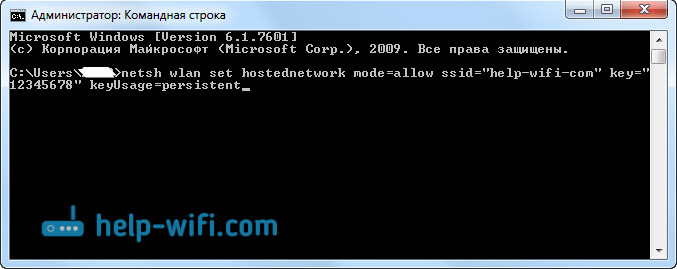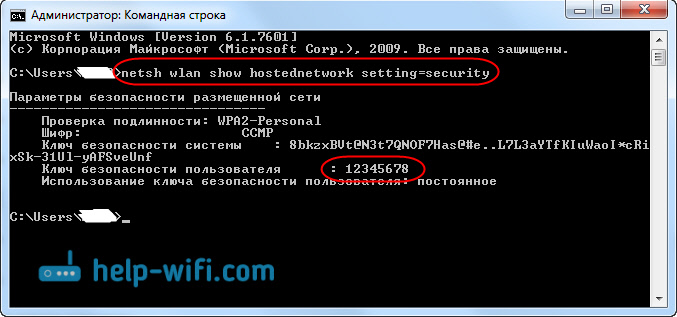Как раздать интернет по Wi-Fi с ноутбука на Windows 7?
Есть одна очень популярная тема раздачи интернета с ноутбука по Wi-Fi сети. На эту тему уже написано очень много разных статей, я решил не отставать и тоже подготовить подробную инструкцию с картинками по настройке раздачи Wi-Fi с ноутбука на Windows 7. Настраивать виртуальную сеть будем через командную строку, без каких-либо сторонних программ. Постараюсь сделать статью простой и понятной, так как в этой теме можно немного запутаться. Так же напишу о возможных проблемах и их решении, с которыми можно встретится при настройке раздачи Wi-Fi в Windows 7.
Несколько слов о самой функции, и перейдем к пошаговой инструкции. Значит в Windows 7 (эта статья будет на примере именно этой операционной системы, для Windows 10 есть отдельная статья ) , есть такая функция, как Virtual WiFi. Что это такое? Рассказываю на примере: у вас есть ноутбук, или компьютер с Wi-Fi адаптером. К вашему ноутбуку подключен интернет по сетевому кабелю, или через USB модем. А еще, у вас нет Wi-Fi роутера (который смог бы раздать интернет по Wi-Fi) , но зато есть устройства, которые можно подключить к интернету по Wi-Fi: планшеты, телефоны (Android, iOS) , другие ноутбуки, телевизоры и т. д. Иногда вижу вопросы: как раздать Wi-Fi для Android? и т. д. Нет разницы какое у вас устройство, и на кокой системе оно работает. Схема будет стандартной. Настроив сеть описанными ниже способом, вы сможете раздать Wi-Fi на свой телефон, планшет, айфон, телевизор, или другой ноутбук.
Мы берем наш ноутбук, к которому подключен интернет, запускаем на нем виртуальную Wi-Fi сеть, ноутбук раздает интернет по Wi-Fi, а к запущенной нами беспроводной сети, вы уже сможете подключить свои устройства и пользоваться интернетом. Ноутбук (или стационарный ПК с адаптером) выступает у нас в роли Wi-Fi роутера.
Это очень удобно, когда вам например нужно раздать интернет на несколько устройств, но покупать роутер вы не хотите, или в этом нет необходимости. Конечно же, если у вас много устройств, которые нужно подключить к интернету по Wi-Fi, и вы ими часто пользуетесь, то честно говоря, лучше купить роутер, пускай самый дешевый. Можете посмотреть статью с советами по выбору роутера. Он будет работать стабильнее виртуальной сети, но и эта функция может пригодится. Поэтому, будем сейчас настраивать.
Настраиваем раздачу Wi-Fi в Windows 7 с помощью командной строки
Несколько важных моментов перед настройкой:
- На вашем ноутбуке должен быть Wi-Fi адаптер. Он встроен практически во все ноутбуки. А вот если у вас стационарный компьютер, то вам скорее всего понадобится внешний приемник, который подключается в USB порт. Или в PCI разъем. О таких адаптерах я писал здесь.
- Должен быть установлен драйвер на Wi-Fi адаптер. Причем, драйвер должен поддерживать Virtual WiFi. Если у вас не получается запустить виртуальную сеть, то обновите драйвер своего Wireless адаптера до последней версии. Более подробную информацию по установке (обновлению) драйвера, вы можете посмотреть в отдельной статье.
- Для раздачи интернета по Wi-Fi, к вашему ноутбуку должен быть подключен интернет, и он должен работать.
Так как мы все будем настраивать командами через командную строку, то для начала, нужно ее запустить.
Запускать командную строку желательно от имени администратора. Перейдите в Пуск, в строке поиска напишите cmd, нажмите правой кнопкой мыши на «cmd. exe», и выберите Запустить от имени администратора. Или: Пуск — Все программы — Стандартные — «Командная строка».
Дальше, нам нужно выполнить такую команду:
Обратите внимание: «help-wifi-com» – это название Wi-Fi сети, которую будет транслировать ваш ноутбук. А «12345678» – это пароль, который нужно будет указать при подключении к сети. Вы можете изменить имя и пароль на свои. Но пароль делайте минимум 8 символов. Из цифр и английских букв.
Скопируйте эту команду в командную строку, и нажмите Ентер.
Если все хорошо, то вы увидите отчет, что создание сети возможно, имя сети изменено, и пароль тоже изменен.
Нужно запустить созданную виртуальную сеть. Для этого, выполните команду:
Скопируйте ее, вставьте в командную строку, и нажмите Ентер. Вы должны увидеть отчет «Размещенная сеть запущена».
Если же все как у меня на картинке выше, то все отлично!
Сеть запущена, если вы включите Wi-Fi на своем устройстве, которое хотите подключить к интернету, то уведите там беспроводную сеть с именем, которое было указано в первой команде. К ней уже можно подключаться используя установленный пароль. Но, интернет скорее всего работать не будет. То есть, ноутбук Wi-Fi раздает, но без доступа к интернету. Нам нужно разрешить общий доступ к интернету. Сейчас я покажу как это сделать.
Разрешаем общий доступ к интернет в Windows 7
Нажмите правой кнопкой мыши на значок интернета, и выберите Центр управления сетями и общим доступом.
Слева, выберите пункт Изменение параметров адаптера. В этом же окне, можно увидеть запущенную нами виртуальную сеть. Пока что, она со статусом «Без доступа к интернету».
Дальше внимание! Нажимаем правой кнопкой мыши на тот адаптер, через который у вас подключен интернет к компьютеру. Если у вас обычный интернет по сетевому кабелю, то это скорее всего «Подключение по локальной сети». Нажимаем на него, и выбираем Свойства.
В новом окне переходим на вкладку Доступ, ставим галочку возле «Разрешить другим пользователям сети использовать подключение к Интернету данного компьютера». А в выпадающем меню выбираем Беспроводное сетевое соединение 3 (у вас может быть другая цифра в конце) . Нажимаем Ok.
Если у вас нет вкладки «Доступ», или не получается выбрать нужное подключение, то смотрите решения здесь (инструкция на примере Windows 10, но в Windows 7 все точно так же) .
После этого, желательно перезагрузить компьютер, и запустить раздачу Wi-Fi командой:
Вот и все, ноутбук будет раздавать Wi-Fi с доступом к интернету. Вы можете подключить к созданной сети свои устройства.
Управление виртуальной Wi-Fi сетью:
Команды, которые вам пригодятся:
После выключения/включения компьютера, что бы снова запустить сеть, используйте эту команду:
Если вы захотите сменить имя сети (SSID), или пароль, то сделать это можно такой командой (не забудьте заменить имя и/или пароль на свои) :
Для остановки сети можно использовать команду:
Ну и если вы забудете пароль, который используется для подключения к вашей беспроводной сети, то просто выполните команду :
Все, с управлением разобрались. Сейчас еще расскажу о самых популярных проблемах, и их решении.
Возможные проблемы при раздаче интернета с ноутбука
Устройства не подключаются к созданной сети. С этой проблемой я сам столкнулся, и быстренько ее решил. Суть проблемы в том, что вы запустили Wi-Fi сеть, а телефон, планшет, или другое устройство просто не подключаются к этой сети. Появляются ошибки: «Не удалось подключится к сети», или идет постоянное «Получение IP-адреса».
Решение: Практически всегда виновен антивирус, брандмауэр, или другие программы, которые могут блокировать соединение. У меня телефон никак не хотел подключаться. Я отключил на своем антивирусе Dr.Web встроенный брандмауэр, и телефон сразу подключился к Wi-Fi сети.
При появлении такой проблемы, сразу пробуйте отключить свой антивирус, или встроенный в него брандмауэр. Он блокирует соединение, и не дает телефону подключится. Если после отключения защиты, все устройства подключаются отлично, нужно добавить подключение в исключения антивируса. Если будет необходимо, то подготовлю небольшие инструкции для популярных антивирусов.
Wi-Fi сеть работает, устройства подключаются, но интернет не работает. Еще одна популярная проблема, когда вроде бы все отлично, все подключается, но при попытке открыть какой-то сайт на том же телефоне, ничего не открывается. Просто идет загрузка, или ошибка, что невозможно открыть страницу. Программы, которым нужен доступ к интернету так же не работают.
Решение: Скорее всего, не разрешили общий доступ к интернету в настройках вашего подключения. Подробно об этом я писал выше. Обязательно проверьте настройки. Перезагрузите компьютер, и запустите сеть заново. Так же, можно попробовать отключить антивирус. И еще, убедитесь в том, что на самом компьютере, с которого вы раздаете Wi-Fi, интернет работает. По решению этой проблемы есть отдельная статья: раздали Wi-Fi с ноутбука, а интернет не работает «Без доступа к интернету».
Ошибка: «Не удалось запустить размещенную сеть. Группа или ресурс не находятся в нужном состоянии для выполнения требуемой операции». Такую ошибку можно увидеть при попытке запустить сеть в командной строке.
А происходит это из-за проблем с Wi-Fi адаптером вашего ноутбука, или стационарного компьютера. А точнее, из-за драйвера на этот беспроводной адаптер. Скорее всего не установлен драйвер на Wi-Fi, а если и установлен, то в нем нет поддержки Virtual WiFi. Может быть еще такое, что просто отключен драйвер виртуального адаптера в диспетчере устройств.
Решение: Установить, или обновить драйвер Wireless адаптера. Скачайте драйвер с официального сайта вашего ноутбука (или самого адаптера) , для вашей модели и операционной системы, и установите его. Wi-Fi у вас должен работать, и быть включен. Посмотрите статью https://help-wifi.com/nastrojka-wi-fi-na-pc-noutbuke/kak-podklyuchit-noutbuk-kompyuter-k-internetu-po-wi-fi-problemy-s-podklyucheniem-k-wi-fi/, после заголовка «Проверяем и устанавливаем драйвер на Wi-Fi». Позже постараюсь подготовить отдельную статью по этой теме.
Заключение
Я очень старался сделать именно пошаговую статью. Надеюсь, это у меня получилось. Да, инструкция получилась большой, но я думаю, что вы без проблем настроите раздачу Wi-Fi в Windows 7 для своих мобильны устройств. После настройки, вам нужно будет только запускать саму сеть одной командой.
Если у вас что-то не получается, то сначала внимательно почитайте о возможных проблема, которые я описывал выше. Посмотрите статью: не получается раздать Wi-Fi с ноутбука на Windows 7. Можете задавать вопросы в комментариях. И не забывайте делится полезной информацией по теме статьи 🙂
Как раздать Вай-Фай с ноутбука Виндовс 7: пошаговая инструкция
Я расскажу об отличных и простых методах, как раздать Вай Фай с ноутбука Виндовс 7. В Win 10 этот процесс выглядит намного проще, он автоматизирован. Но в «семёрке» тоже есть системные инструменты, которые позволят раздать Вай Фай в несколько кликов. Но, как всегда, что-то может пойти не так. Поэтому я подробно расскажу, что делать, чтобы раздать интернет по WiFi с ноутбука Windows 7. Отдельно остановлюсь на возможных сложностях и решениях.
Все методы
Раздать WiFi с ноутбука Windows 7 на телефон без роутера можно несколькими способами. Беспроводной адаптер встроен в каждый ноутбук, за редким исключением. Если вы – счастливый обладатель ноутбука без Вай Фай, то купите внешний USB-модуль для ноута, и можете читать инструкцию далее.
Беспроводной модуль подходит и для приёма сигнала, и для его трансляции. Это даёт ответ, как на ноутбуке раздать Вай Фай Виндовс 7 на телефон с модема или с кабельного LAN-подключения. Для старта, необходимы такие шаги:
- задать имя (название) подключения;
- определить для неё ключ (пароль);
- запустить сеть системной командой Виндовс;
- дополнительно: раздать интернет.
Все эти действия выполняются описанными ниже различными способами, но внутренняя их суть абсолютно идентична. Определитесь, какой способ подходит вам более всего. Выполнив инструкцию один раз и справившись со всеми нюансами, вы сможете настраивать раздачу Вай Фай с ноутбука Windows 7 в несколько кликов, или вовсе автоматически.
Но чтобы раздавать интернет с ноутбука через WiFi на Windows 7, придётся выполнить дополнительное действие. Эта инструкция для Виндовс описана ниже, после трёх методов.
Метод 1: Панель управления
Это встроенный системный метод, как включить раздачу WiFi на ноутбуке Windows 7. Его можно выполнить при помощи самой Виндовс:
- Разверните «Пуск». Нажмите «Панель управления» Виндовс.
- А там — Центр управления.
- Перейдите на настройку подключения.
- Появится окно со списком. Отметьте «компьютер-компьютер».
- Щёлкните по клавише «Далее» в этом и следующем окне.
- Вы увидите окно с вводом имени и ключа. Напишите свои варианты. Желательно употребить английские буквы и цифры, чтобы подключение корректно увидели все гаджеты.
- Поставьте галочку «Сохранить параметры» и затем «Далее».
- Когда настройка закончится, вы увидите окно с оповещением, что Вай Фай готов к использованию.
- Дополнительно может понадобиться внести изменения в параметры общего доступа. Нажмите на последний пункт на панели слева.
- В новом окне отметьте все разрешения, кроме «Общего доступа с парольной защитой». В нём отметьте «Отключить».
- Теперь подключите передачу интернета. Инструкция этого, описана ниже, после методов настройки раздачи WiFi с ноутбука Windows 7.
Всё сделано, и ваш ноутбук с Виндовс 7 может раздать Вай Фай и интернет. Любой девайс может подсоединиться к сети. Однако у этого способа есть несколько недостатков:
- много действий, которые нужно выполнить;
- из-за массы этапов у вас меньше контроля: если что-то пойдёт не так, то сложнее будет узнать, что именно;
- сеть выключается, если остаётся без пользователей.
Метод 2: Приложения
Раздавать Вай Фай с ноутбука Windows 7 удобно специальными программами и утилитами. Они очень просты в использовании, для некоторых даже не требуется установка. Конечно же, здесь тоже есть свои минусы:
- бесплатные утилиты обычно не позволяют раздать интернет: нужно сначала включить раздачу Вай Фай, а затем воспользоваться описанным ниже способом;
- вместе со сторонней программой Виндовс 7 может «подхватить» вирус.
Вы можете легко раздать Вай Фай с ноутбука Виндовс 7 с помощью программы WiFiCreator, SwitchVirtualRouter, mHotspot, Connectify, WIFI Hotspot Creator или любой другой. Но есть программы, существенно облегчающие жизнь. Это свободная версия платного Connectify или WiFiCreator. Эти приложения позволяют сразу раздать интернет, обойдясь без ручной настройки. Именно для WiFiCreator моя инструкция ниже:
- Запустите WiFiCreator в режиме администратора.
- В первой вкладке – настройки точки доступа – заполните все поля. SSID – это наименование подключения, Key – это ключ-пароль.
- Установите, из какого соединения на ПК «приходит» интернет – в разделе Internet connection.
Действия с прочими приложениями и утилитами будут аналогичны. Если при подключении что-то пошло не по сценарию, то может понадобиться изменить настройки общего доступа, как описано в конце первого метода, либо настроить раздачу интернета с ноутбука по WiFi Windows 7, что будет описано ниже.
Метод 3: Системные команды
Я опишу способ, как раздать WiFi с ноутбука Windows 7 через командную строку – «чёрный экран» с текстовыми командами терминала Виндовс. Нужно лишь запустить системное приложение «cmd» от лица администратора и затем правильно, с точностью до пробела, ввести такую инструкцию:
При этом замените значения «имя» и «ключ» на свои варианты. В ключе должно быть от 8 символов. Нажмите Enter. Теперь наберите такую строку:
Снова нажмите Enter. Сеть будет запущена. Останется раздать по ней интернет. Но данный метод так же имеет минусы:
- требуется вводить команды в чёрный экран командной строки;
- сеть исчезнет при перезапуске Виндовс;
- нужно настраивать её каждый раз заново.
Есть ли способ автоматизировать процесс, записать где-то эти строки, чтобы не вводить их каждый раз? Да, есть, и он предусмотрен самой системой Виндовс. Достаточно создать специальный текстовый файл с расширением «*.bat»:
- Откройте Блокнот. Быстрее всего это можно сделать, нажав сочетание Win+R и набрав «notepad».
- Введите в файле две строки, заменив имя подключения и ключ на свои:
- Сохраните файл в какую-то папку, где вы его легко найдёте. При сохранении введите имя, например «WIFI_start.bat». Оно может быть любым, лишь бы заканчивалось на «.bat». Перед сохранением поменяйте тип файла – поле под именем. Это должен быть «Другой файл» – обязательно не «Текстовый документ *.txt».
- Теперь создайте другой файл: запустите блокнот и наберите одну запись «netsh wlan stop hostednetwork». Сохраните этот файл как «WIFI_stop.bat».
- Зажмите клавиши Win + R и введите «shell:startup». Это откроет папку «Автозапуск». Всё, что находится здесь, запускается при старте Виндовс.
- Перетащите «WIFI_start.bat» в этот каталог при помощи правой кнопки, создав ярлык. Или можете просто скопировать туда файл, как вам удобнее.
Всё сделано. Теперь каждый раз при включении у вас будет запускаться подключение. Просто дважды щёлкнув по файлу WIFI_stop, вы её остановите. Снова запустить её можно, дважды нажав WIFI_start. Я считаю это наиболее простым способом, как настроить WiFi раздачу на ноутбуке Windows 7: быстрым и автоматическим. Остался последний пункт: раздать интернет.
Как поделиться интернетом по WiFi
Раздача WiFi с ноутбука Windows 7 не означает передачу интернета. Вай Фай – сеть гаджетов, через которую они могут обмениваться информацией. Для трансляции интернета, необходимо перенаправить его на требуемое подключение. При этом интернет должен поступать не из другой Вай Фай сети, а через два возможных источника:
- LAN-кабель;
- USB-модем, что это такое объяснять вряд ли нужно.
Перед тем, как раздать интернет с ноутбука на телефон через WiFi на Windows 7, выполните один из описанных выше методов. Затем приступите к инструкции ниже:
- Откройте «Изменения параметра адаптера». Это окно «Сетевые подключения».
- Отыщите среди иконок тот адаптер, через который поступает интернет, и соединение, созданное вами.
- Щёлкните по вашему адаптеру с интернетом правой кнопкой и зайдите в Свойства.
- На вкладке «Доступ» отметьте галочками обе позиции, разрешающие передачу интернета, и потом обозначьте в выпадающем списке соединение, которое вы создали ранее.
- Примените изменения.
- Возможно, потребуется перезагрузка компьютера.
Решение проблем и важные нюансы
Если раздать Вай Фай с ноута Виндовс 7 не удалось, то, возможно, возникли описанные ниже проблемы. Проверьте их решения по этому списку:
- Вы должны быть администратором ПК. В случае работы из другой учётной записи, то перелогиньтесь. Сделать чтобы ноутбук раздавал WiFi на Windows 7 можно только обладая правами админа.
- Командная строка, когда вы работаете с ней, также должна быть открыта от лица администратора.
- Запущен ли Вай Фай адаптер на ноутбуке?
- Приходит ли на ноутбук интернет из LAN-провода или USB-модема?
- Выключите антивирус или брандмауэр, и если проблема устранена, то нужно будет отдельно разобраться с их настройками. Описанное в первом методе изменение свойств общего доступа может в этом помочь.
- Обновите Вай Фай драйвер.
- Исполните в командной строке инструкции:
- Введите первую запись и Enter, и так все строки. Это вызовет сброс настроек подключения. После выполнения последней команды, повторите один из методов, как раздать соединение.
Итак, вы знаете все способы, как сделать раздачу WiFi с ноутбука Windows 7. Они достаточно просты, но если их не знать, можно долго возиться с решением задачи. Теперь ваш ноутбук может заменить роутер на работе, дома либо в поездке. Это очень полезный навык. Например, я стал незаменимым человеком в дружеской компании, зная, как раздать Вай Фай с ноутбука с Виндовс 7. Надеюсь, эти знания пригодятся и вам.